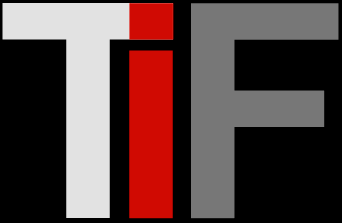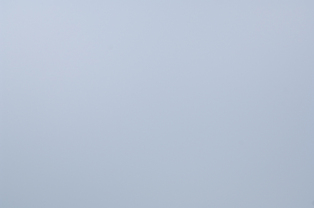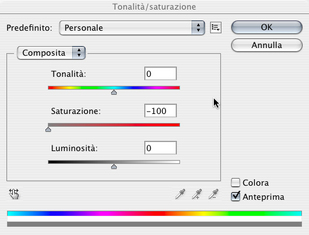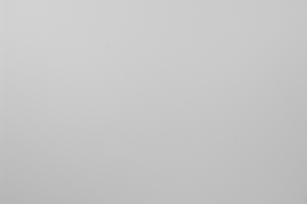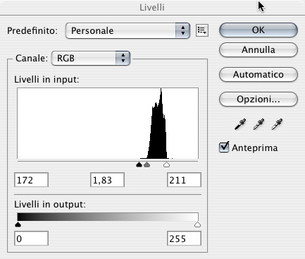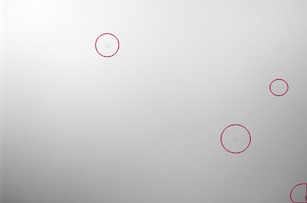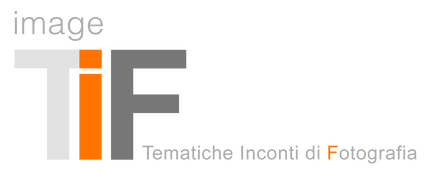Verificare i depositi di impurità sul sensore della fotocamera
-
|
1. Inizialmente si deve fotografare una superficie di densità più uniforme possibile, che abbia una luminosita attorno ai valori 200 in RGB. Per praticità una zona di cielo uniforme può essere adatta allo scopo.
Si consiglia di farlo con una focale media o lunga, adottando una chiusura del diaframma di due o tre valori dalla massima apertura, Inquadrata la zona di cielo uniforme si esegue lo scatto sovraesponendo di circa 2/3 di stop per ottenere dei valori RGB verso le zone chiare, ma non con zone bruciate. Lo scatto va eseguito con una totale sfuocatura, quindi è bene impostare la fotocamera in fuoco manuale e regolare la messa a fuoco per la minima distanza. Vedi figura 01 |
|
6. Nella figura 06, viene evidenziata l'impurità in alto a sinistra, Si tenga presente che quanto ci appare è dovuto ad una regolazione forzata del contrasto dell'immagine, e che nella normalità delle regolazioni, seppure presenti queste impurità risultano meno avvertibili.
Il consiglio è di fare questa prova, per capire dove tali impurità siano collocate sul sensore, per poi vedere attentamente in una vostra immagine tipo se necessitano di un eventuale ritocco, tenendo presente che ampie zone di densità costante dell'immagine possono maggiormente evidenziare la presenza di tali impurità. In ogni caso qualche piccola impurità deve essere accettata, ed è preferibile ritoccarla nel caso si evidenziasse. Per chi ha dimestichezza con i livelli di photoshop, può salvare un livello trasparente con i punti di collocazione delle impurità, per poi collocarlo sopra a qualsiasi immagine scattata, potendo così valutare con estrema precisione dove potrebbe essere necessario un intervento correttivo. |